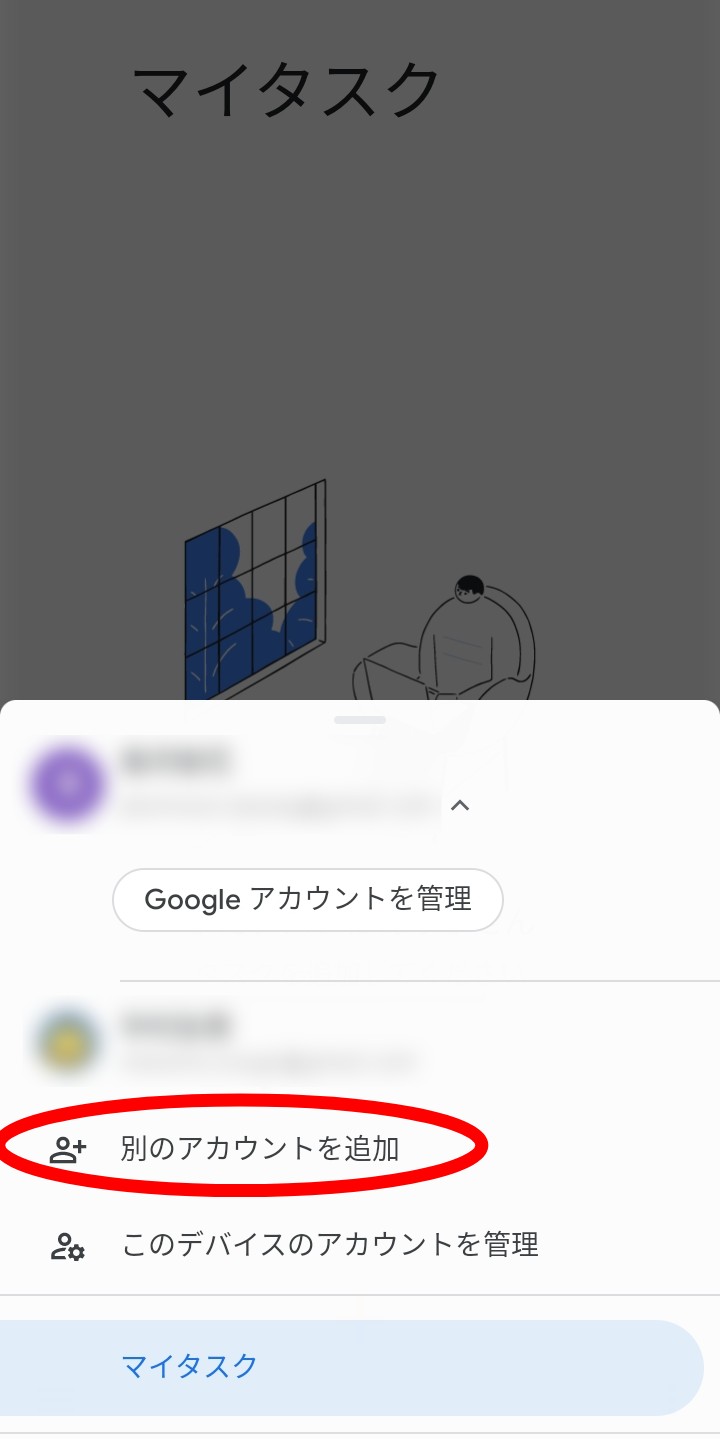Googleカレンダーと同期できるアプリ10選を紹介!
Contents[OPEN]
- 1Googleカレンダーと同期してアプリを使うメリット
- 2Googleカレンダーと同期して使えるおすすめアプリ第10位(Any.do:To-doリスト&カレンダー)
- 3Googleカレンダーと同期して使えるおすすめアプリ第9位(Lifebear カレンダー)
- 4Googleカレンダーと同期して使えるおすすめアプリ第8位(シフト勤務カレンダー)
- 5Googleカレンダーと同期して使えるおすすめアプリ第7位(Staccal2)
- 6Googleカレンダーと同期して使えるおすすめアプリ第6位(Google ToDo)
- 7Googleカレンダーと同期して使えるおすすめアプリ第5位(Ucカレンダー見やすいスケジュール帳)
- 8Googleカレンダーと同期して使えるおすすめアプリ第4位(Yahoo!カレンダー)
- 9Googleカレンダーと同期して使えるおすすめアプリ第3位(Calendars)
- 10Googleカレンダーと同期して使えるおすすめアプリ第2位(TimeTree)
- 11Googleカレンダーと同期して使えるおすすめアプリ第1位(ジョルテ カレンダー&システム手帳でスケジュール管理)
- 12アプリに求めるものをまず考えて選ぼう
Googleカレンダーと同期する方法
こちらのアプリも、iPhoneにデフォルトで入っているカレンダーを利用してGoogleカレンダーとの同期を行なっています。
まずは、デフォルトのカレンダーをGoogleカレンダーと同期しましょう。
最初の設定画面でカレンダーのアクセスを許可するかどうかの確認が表示されるので、「許可」を選択することでGoogleカレンダーと同期が可能になります。
万が一「許可しない」を選択してしまった場合には、iPhoneの設定アプリから「プライバシー」→「カレンダー」を選択して、Staccalをオンにするとカレンダーへのアクセスを許可できます。
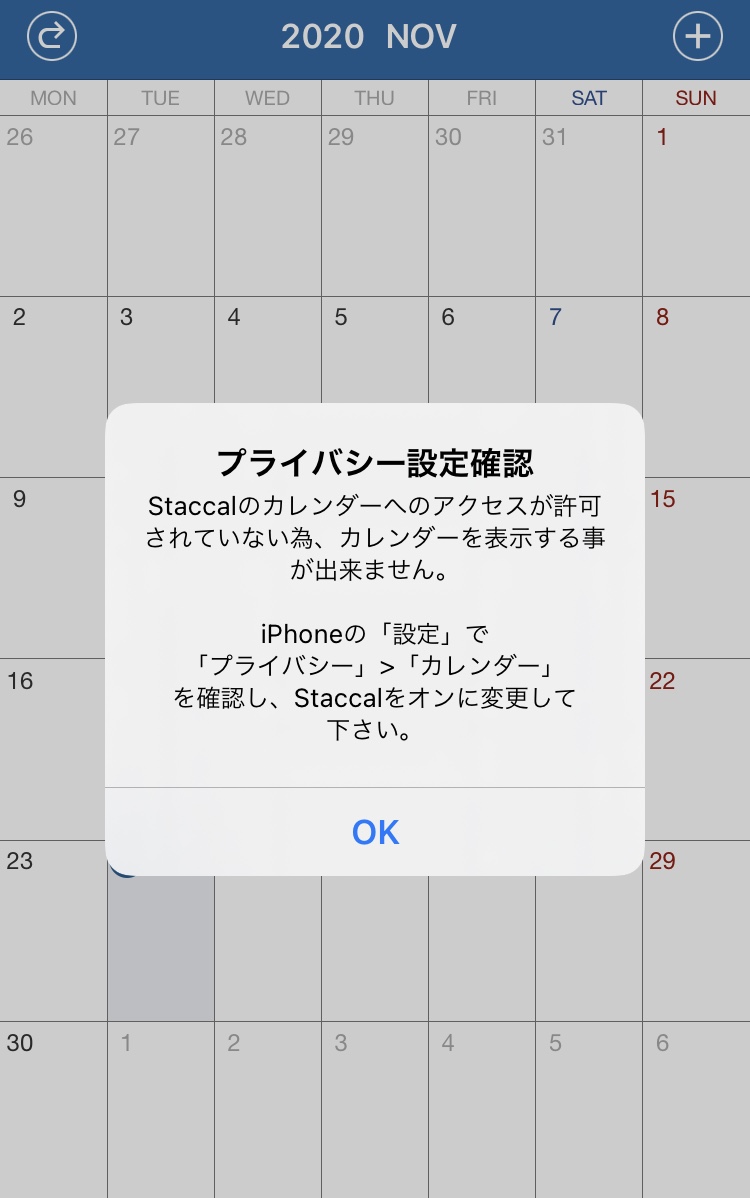
Googleカレンダーと同期して使えるおすすめアプリ第6位(Google ToDo)
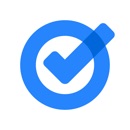
開発:Google LLC
掲載時の価格:無料
Ver:iOS 1.44 / Android 2021.11.08.408220008.0-release
Google ToDoは、GmailやGoogleカレンダーで作成したタスクも含めて、さまざまなタスクをまとめて確認できるアプリです。
Androidでは「ToDoリスト」というアプリ名で配信されています。
タスクをサブタスクに分割したりタスクに関する詳細情報を追加することも可能なので、細かいタスク管理をしたり、状況に合わせてタスクリストを書き換えながら使いたい人におすすめです。
「Google ToDo」をApp Storeで
シンプルで操作性が良い
Google ToDoは、シンプルで操作性が良いことが特徴です。
タスクリストは仕事中に使うことも多いので、可愛いデザインだと気が散ってしまうという人にもおすすめです。
タスクを期限順に表示したりドラッグ&ドロップで優先順位の高い順に並べ替えることも可能で、タスクをシンプルにわかりやすく管理できます。
Gmailをよく使う人にオススメ
Google ToDoは、Gmail内のメールからタスクを直接操作することが可能です。
また、作成したタスクはGmailのサイドパネルにも表示されます。
さらに、タスクの作成元になったメールを追跡することも可能なので、Gmailをよく使う人には特におすすめのアプリです。
Googleカレンダーと同期する方法
Androidの場合は、アプリをインストールすると自動的に端末に登録されているGoogleアカウントのカレンダーに登録されているタスクが表示されるようになっています。
iPhoneの場合は、初回の起動時にアプリで使用するGoogleアカウントを選択します。
普段使っているアカウントをToDoリスト用のアカウントとしても使用するのであれば、特に設定は必要ありません。
別のアカウントを利用する場合は左下の三本線をタップし、表示されているアカウント名をタップします。
「別のアカウントを追加」をタップするとGoogleのログイン画面が表示されるので、メールアドレスやパスワードなどを入力してログインすれば同期が完了します。